- はじめに
- Aero デスクトップ
- Android 版 Aero Player(ベータ版)
- Adobe Aero 用アセットの準備
- AR 対応アセットの読み込み
- AR エクスペリエンスをデザインする
- 書き出しと共有
- クラウドドキュメントとストレージ
- サンプル、アイデアおよびインスピレーション
Adobe Aero は、2025 年 11 月 6 日をもって iOS、Android、Creative Cloud デスクトップで廃止されます。既存のユーザーは、2025 年 12 月 3 日までアプリケーションにアクセスし、コンテンツをダウンロードできます。 詳しくは、「Aero のサポート終了に関するよくある質問」を参照してください。
スペースをスキャンしてサーフェスアンカーを設定し、現実世界にデジタルアセットを正確に配置する方法を説明します。
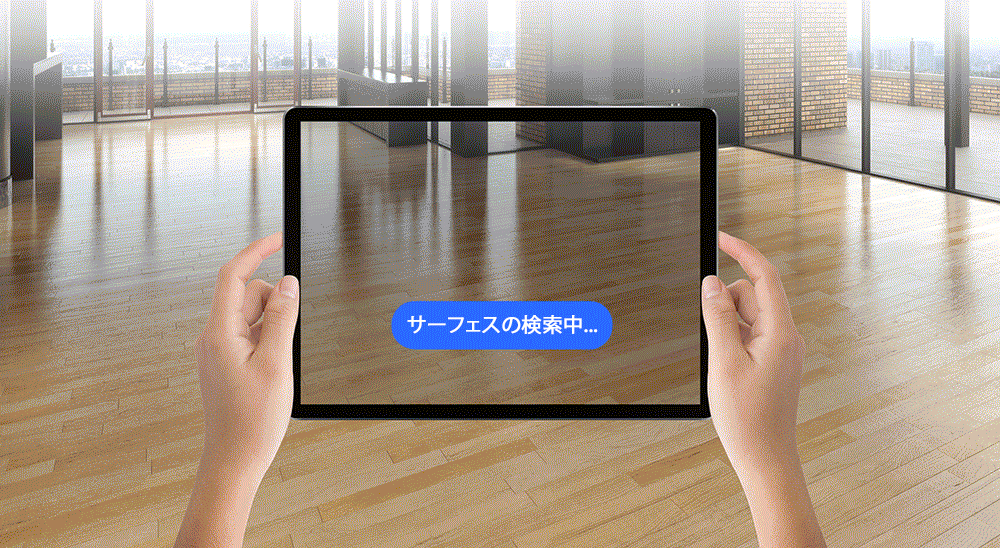
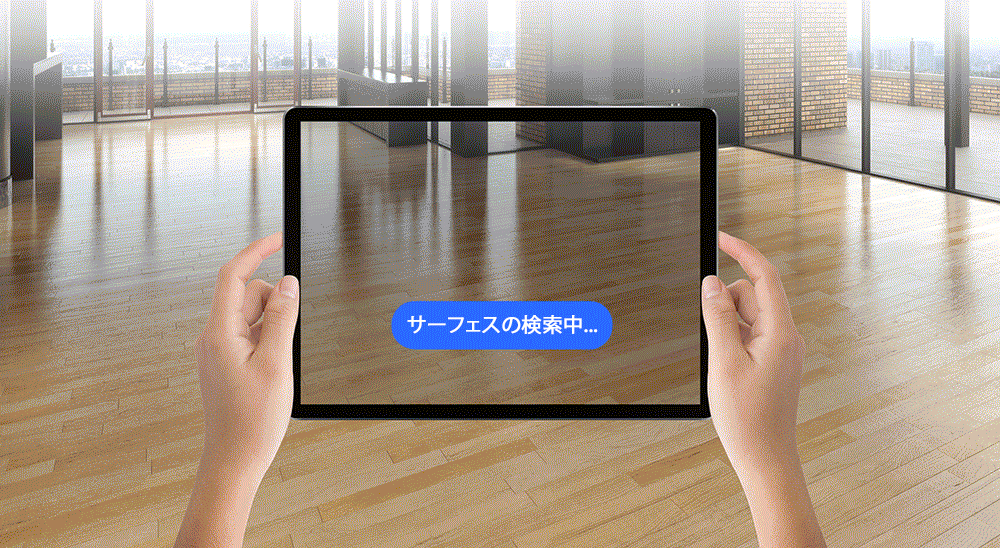
サーフェスアンカーを設定すると、Adobe Aero が環境を認識しやすくなります。 サーフェスアンカーは、AR コンテンツを現実世界のスペースに正しく位置付け、コンテンツが配置した場所に留まるようにするための、物理環境内のトラッキング可能な位置です。
最良の結果を得るには、環境を十分に明るくして、様々なコントラストカラー、テクスチャ、明確に定義されたエッジを使用する必要があります。
光沢が強いサーフェス、反射するサーフェスは避けるようにしてください。
サーフェスアンカーの設定
- 編集モードで、デバイスを左から右にゆっくりパンします。
- カメラが位置を計算し、白いドットが表示されます。 これらのドットはフィーチャーポイントを示します。
- フィーチャーポイントの数が十分になると、六角形のグリッドに変化します。
- サーフェスアンカーは、中央にピンを刺した白い円としてグリッド上に表示されます。 画面をタップすると、そのポイントにアンカーが配置されます。


サーフェスアンカーのリセット
設定アイコンをタップし、リセットを選択します。 既存のサーフェスアンカーがクリアされ、新しいアンカーを設定できるようになります。
次のステップ
Adobe Aero でサーフェスアンカーを設定しました。 アンカーを設定すると、スペースにアセットを配置してシーンを編集できるようになります。
質問または共有するアイデアがある場合
Adobe Aero のサポートコミュニティで、質問やアイデアの提案を行えます。
Behance では、作品を共有したりインスピレーションを得たりすることができます。